Gestione delle licenze
Questa sezione descrive il metodo per registrare, eliminare e gestire le licenze.
Registrazione di licenze
1.
Preparare il file di licenza da registrare.
L'estensione del file di licenza è ".lic". È anche possibile registrare un batch di file di licenza contenuti in un file compresso (con l'estensione ".zip").
2.
Selezionare il menu [Gestione dei dati] > [Applicazioni].
3.
Selezionare la scheda [Licenze].
4.
In [File], selezionare il file di licenza.
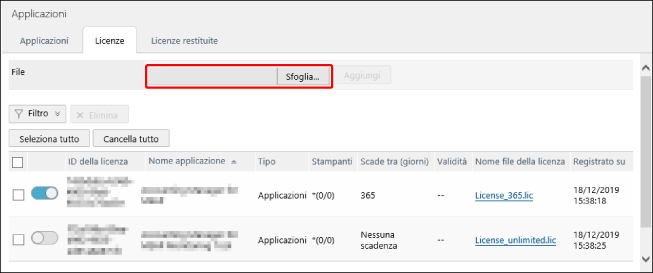
5.
Fare clic su [Aggiungi].
Il file di licenza è registrato su questo software.
Visualizzazione delle licenze registrate
1.
Selezionare il menu [Gestione dei dati] > [Applicazioni].
2.
Selezionare la scheda [Licenze].
Interruttore | Consente di attivare o disattivare una licenza. |
 | La licenza è inattiva. |
 | La licenza è attiva. Per aggiornare la licenza di un'applicazione installata in una stampante, è necessario attivare la licenza. Se sono state registrate più licenze per la stessa applicazione ed è stato indicato lo stesso numero di serie per più licenze, sarà possibile attivare una sola licenza. |
[Nome applicazione] | Consente di visualizzare il nome dell'applicazione. Se l'applicazione corrispondente a un file di licenza non è registrata in questo software, viene visualizzato l'ID dell'applicazione. Tuttavia, anche se un'applicazione non è registrata in questo software, il relativo nome potrebbe essere visualizzato se l'applicazione è nota (come un'opzione per stampante). |
[Stampanti] | Consente di visualizzare il numero di stampanti di destinazione per la licenza. Per una licenza con stampanti di installazione illimitate (licenza con "*" incluso nel numero di serie indicato nel file di licenza), viene visualizzato il numero di gruppi periferiche e di stampanti associato alla licenza. Il numero è indicato nel formato [*(<numero di gruppi periferiche>/<numero di stampanti>)]. Per ulteriori informazioni, fare riferimento a quanto segue. |
[Scade tra (giorni)] | Indica la scadenza della licenza a partire dall'installazione dell'applicazione. Per le licenze con scadenza specificata in numero di giorni, viene indicato il numero di giorni rimanenti alla data di scadenza. La dicitura [Nessuna scadenza] viene visualizzata se si specifica "*" come periodo di scadenza nel file di licenza. |
[Validità] | Indica la scadenza della licenza a partire dall'installazione dell'applicazione. Per le licenze con scadenza specificata in formato data, viene indicata la data in cui la licenza scadrà. |
[Nome file della licenza] | Consente di visualizzare il nome del file di licenza. Fare clic sul nome del file per scaricare il file di licenza. |
Verifica dei dettagli delle licenze
1.
Nell'elenco delle licenze, fare clic sul valore nella colonna [Stampanti] relativo alla licenza che si desidera verificare.
Associazione tra licenze e stampanti
Le licenze con stampanti di installazione illimitate possono essere assegnate a una stampante a scelta.
Se, durante la creazione di un task di distribuzione delle applicazioni, è stato selezionato [Installare su tutte le stampanti dotate di licenze per le applicazioni], l'applicazione viene installata sulle stampanti assegnate qui. Per ulteriori informazioni, fare riferimento a quanto segue.
Fare clic su [Periferiche] o [Gruppi], quindi scegliere le stampanti o i gruppi a cui assegnare la licenza selezionata.
Se è stato selezionato [Periferiche], è possibile applicare un filtro per filtrare le stampanti visualizzate nell'elenco.
È possibile selezionare un massimo di 5.000 stampanti contemporaneamente.
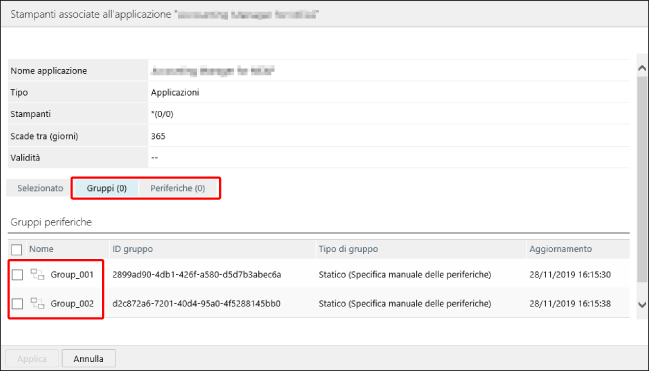
Fare clic su [Selezionato] e verificare che vengano visualizzati i gruppi e le stampanti selezionati.
Fare clic su [Applica].
Eliminazione delle licenze
1.
Selezionare le licenze da eliminare.
2.
Fare clic su [Elimina].